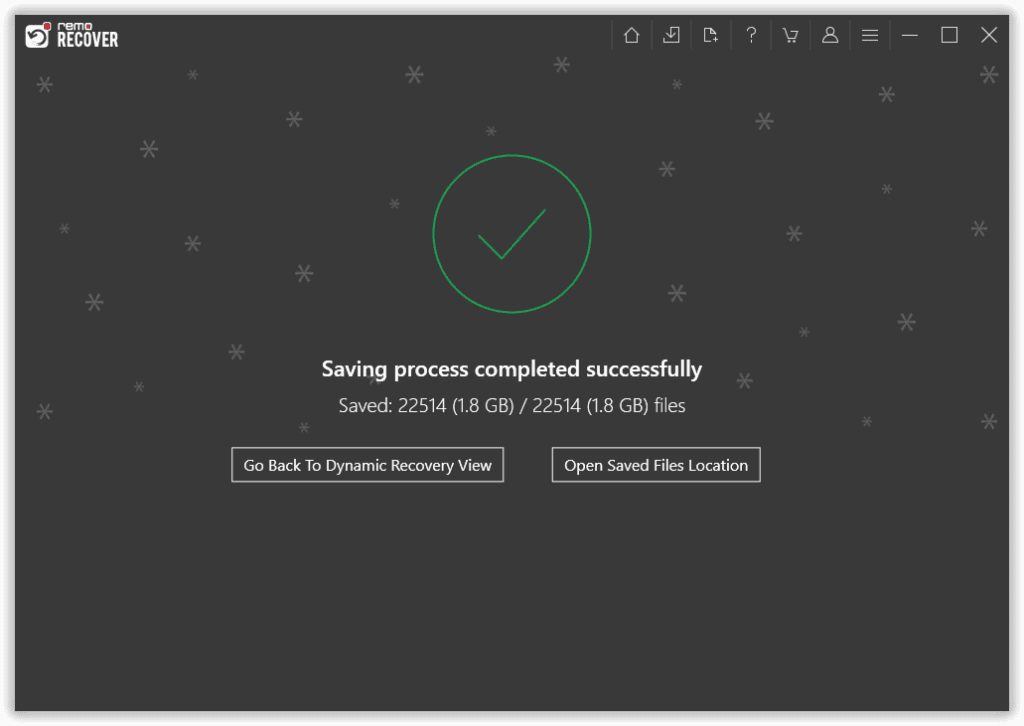J'ai eu quelques erreurs en accédant à mes fichiers sur ma clé USB. Maintenant, je suis bloqué dans le processus de formatage. S'il vous plaît dites-moi comment je peux réparer un lecteur flash corrompu sans formatage? Comment puis-je récupérer tous mes fichiers?
Les lecteurs flash USB sont le meilleur moyen de stockage de données par rapport aux disques durs internes. Ce périphérique de stockage portable rend le processus de transfert de données facile et sans problème. Ainsi, les utilisateurs d'ordinateurs enregistrent souvent des fichiers importants tels que des images, des vidéos, des documents, etc. sur des clés USB ou les utilisent comme un pont pour les besoins de transfert de données. En fin de compte, les clés USB sont considérées comme des supports de stockage sécurisés pour les données ou fichiers sensibles.
Cependant, ces clés USB cessent de fonctionner soudainement, deviennent illisibles ou ne sont pas reconnues si elles sont corrompues ou si leur système de fichiers est endommagé. Si tel est le cas, vous ne pouvez pas accéder aux fichiers présents sur la clé USB. Et, généralement, nous formateons une clé USB corrompue ou inaccessible afin de la rendre utilisable. Dans le même temps, nous savons que l'action de formatage efface des fichiers entiers situés à l'intérieur du lecteur.
Donc, si vous avez des données importantes stockées sur la clé USB qui ne sont pas reconnues, deviennent inaccessibles ou sont corrompues, le formatage n'est pas la bonne solution. Ensuite, comment réparer une clé USB sans formatage? Eh bien, voici quelques solutions simples et efficaces pour réparer erreur USB lecteur flash sans formatage.
Comment puis-Je Réparer ma Clé USB sans Formatage?
Si vous avez enregistré des données sensibles ou importantes sur la clé USB qui sont corrompues ou rendues inaccessibles, il est suggéré de restaurer d'abord les fichiers à partir de celle-ci et de suivre les techniques de dépannage mentionnées dans le Part 2 section de cet article. Il est important de récupérer tous les fichiers importants avant d'essayer les méthodes manuelles.
Si vous êtes sûr que la clé USB corrompue ne contient aucun fichier vital, commencez alors directement à la réparer en suivant les méthodes expliquées dans la section suivante.
Partie 1: Comment Réparer Erreur USB Lecteur Flash sans Formatage?
Méthode 1: Essayez d'autres ports USB
Essayez de connecter votre clé USB à d'autres ports USB de votre ordinateur. Et assurez-vous d'avoir mis à jour les pilotes de périphérique.
Méthode 2: Activer le lecteur USB
- Ouvert Control Panelet sélectionnez Device Manager
- Développer Disk Drivesliste
- Double-cliquez sur la flèche de votre clé USB et choisissez Enable Device
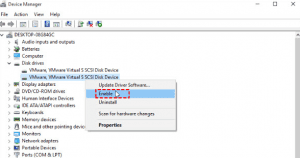
- Cliquez sur Nextet Finish
Méthode 3: Utiliser l'utilitaire de vérification
Comme la clé USB n'est pas physiquement cassée et que le PC est capable de reconnaître et d'attribuer une lettre par votre ordinateur, l'option Vérifier peut réparer les dommages.
- Connectez la clé USB à votre ordinateur.
- Clique sur This PC/My Computer
- Clic-droit The USB Driveet cliquez sur Properties.
- Clique sur le Toolsonglet, puis cliquez sur le Check
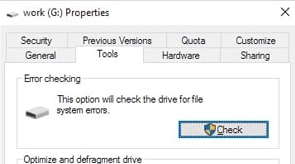
- Ensuite, votre ordinateur lancera automatiquement un processus de récupération pour les secteurs défectueux.
- Une fois terminé, retournez sur le bureau, right-clickl'icône de la clé USB et cliquez sur Eject, retirez enfin le lecteur du port USB.
Méthode 4: Changer la lettre du lecteur USB
- Aller à Control Panel, sélectionner System and Security, puis Tools
- Cliquer sur Computer Management
- Cliquez avec le bouton droit sur la clé USB et sélectionnez Change Drive Letter and Paths
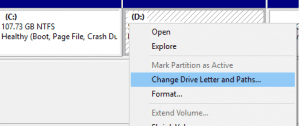
- Cliquer sur Addbouton puis OK
- Attribuez une nouvelle lettre de lecteur (disponible) à la clé USB et terminez le processus
Méthode 5: Réparer le lecteur USB
- Aller à My Computer/This PC
- Cliquez avec le bouton droit sur la clé USB et sélectionnez Properties
- Basculer vers Toolsonglet et cliquez sur le Check (ou Check Now) bouton
- Activer Automatically fix file system errorset Scan for and attempt recovery of bad sectors cases à cocher
- Frappé Startet attendez que le processus de réparation soit terminé.
Méthode 6: Exécuter la commande CHKDSK
- Aller à Startmenu et type cmd dans l'onglet de recherche
- Vous verrez l'application Invite de commandes
- Faites un clic droit dessus et sélectionnez Run as administrator
- Type suivant chkdsk U: /ret frapper Enter clé (remplacer U avec votre USB drive letter)
Maintenant, Windows va démarrer réparation erreur USB lecteur flash sans formatage. Attendez un moment, jusqu'à ce que le processus soit terminé. Une fois terminé, vous pouvez utiliser votre clé USB sans aucun problème
Partie 2: Comment Récupérer des Données à Partir d'un Lecteur Flash sans Formatage?
Connectez votre clé USB à un autre ordinateur en état de marche et essayez de copier des fichiers à partir de celui-ci. Si la clé USB n'est pas reconnue ou ne s'affiche pas sur votre ordinateur, accédez à Disk Utility (Mac) ou Disk Management (Windows) et vérifiez que le lecteur est affiché là-haut. Si le lecteur est répertorié dans votre utilitaire système, récupérez les données à l'aide de Remo Recover.
Logiciel pour récupérer des données à partir d'une clé USB
Remo Recover, un logiciel de récupération de données qui vous permet de restaurer des données de clé USB supprimées, perdues, cachées, inaccessibles, corrompues ou formatées en quelques étapes simples. Même vous pouvez utiliser cet outil pour récupérer photos perdu ou supprimées clé usb, disques durs externes ou autres périphériques USB en quelques étapes.
Alors, suivez ces instructions étape par étape pour récupérer les données de votre clé USB:
Étape 1: Connectez la clé USB à votre ordinateur à l'aide d'un câble USB. Télécharger, installer et exécuter Remo Recover logiciel.
Étape 2: Maintenant, choisissez le USB flash drive à partir duquel vous souhaitez récupérer des données. Cliquez sur le bouton Analyser . Si vous ne parvenez pas à trouver le lecteur USB connecté. Clique sur le “can’t find the drive?” option.
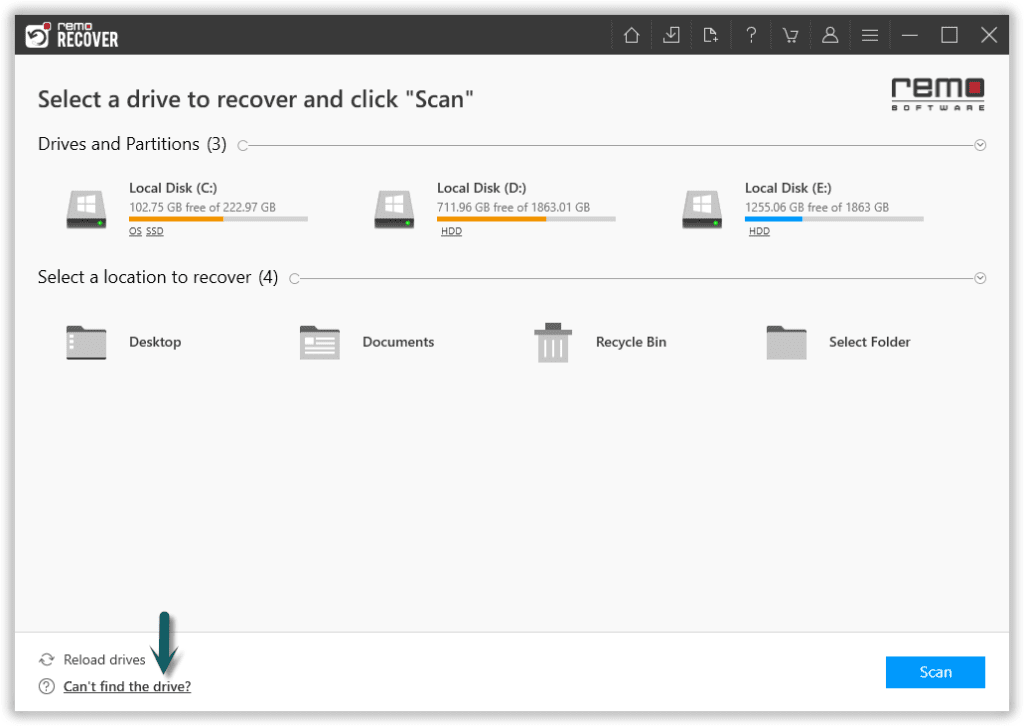
Étape 3: Après l'analyse, l'outil de récupération de données affiche tous les fichiers récupérés à partir du lecteur flash USB. Clique sur le Filter option pour trier les fichiers en fonction des types de fichiers.
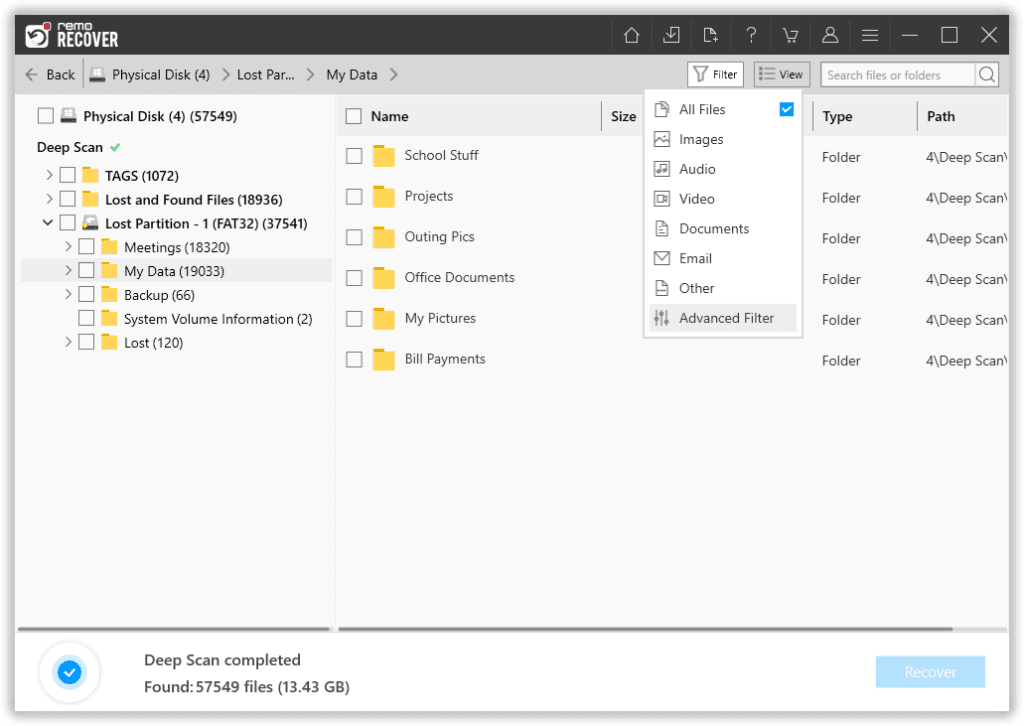
Étape 4: Preview le fichier récupéré en appuyant deux fois dessus.
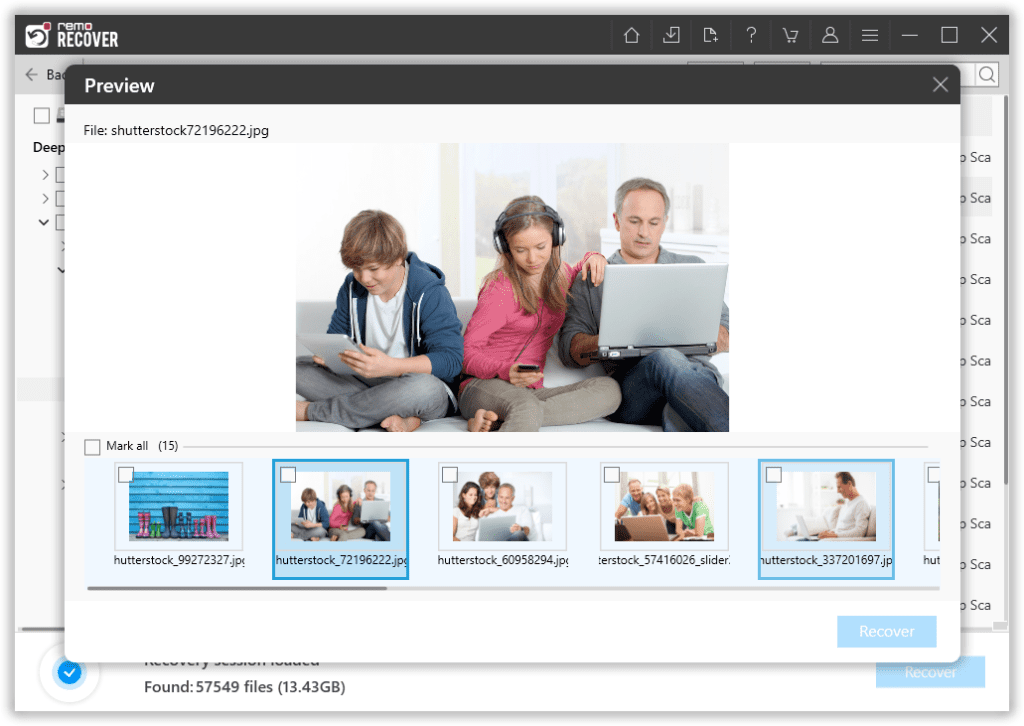
Étape 5: Sélectionnez le files que vous souhaitez enregistrer et cliquez sur le Recover bouton. Parcourez et sélectionnez un folder où vous voulez enregistrer les fichiers récupérés.
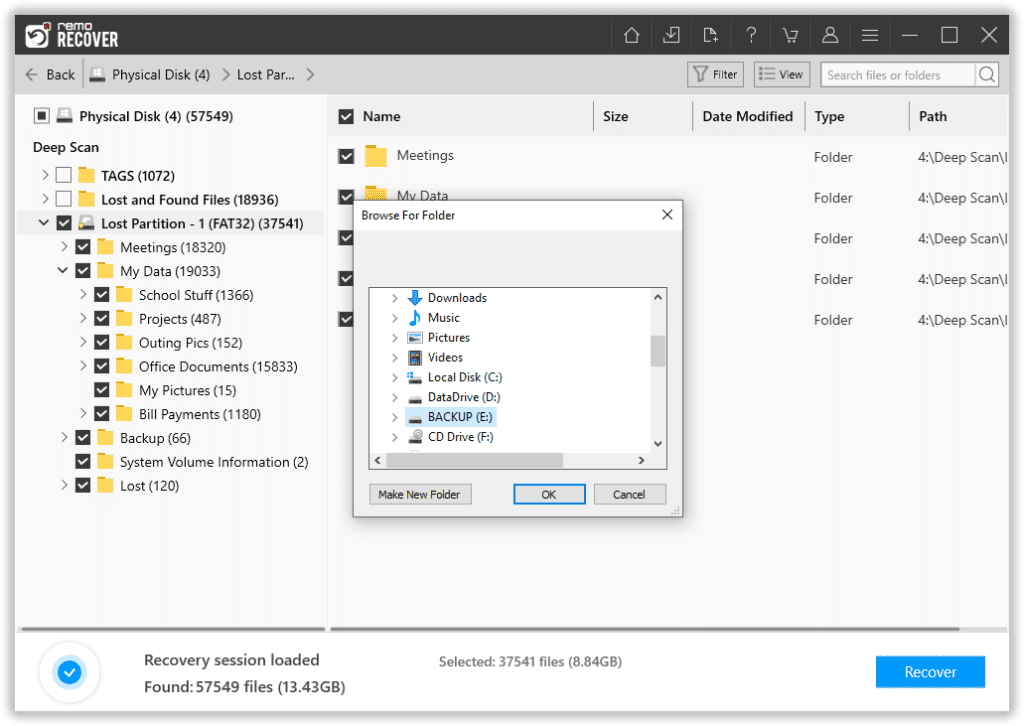
Étape 6: Fait!!! Les fichiers ont été enregistrés avec succès.